ウイルス対策でインターネットの速度が低下することはありますか? 伝え方と代替案
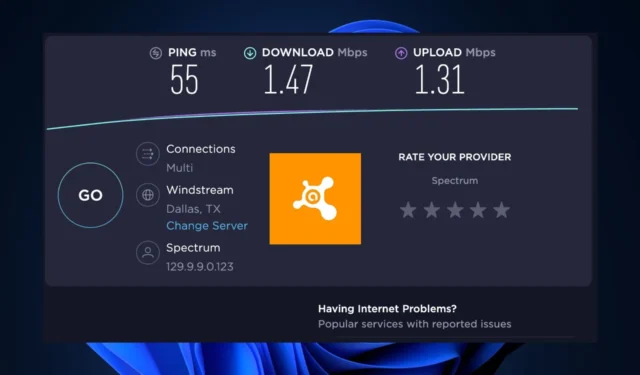
ページの読み込みに永遠に時間がかかったり、メディアのダウンロード中に速度が Mbps から Kbps に低下したりすると、どれほどイライラするかは誰もが知っています。読者の中には、ウイルス対策ソフトウェアが原因ではないかと心配する人もいます。
ウイルス対策によってインターネットの速度が低下する可能性がありますが、他にもいくつかの要因が考えられます。この記事では、ウイルス対策ソフトウェアが原因かどうか、および問題を解決する方法を明確にします。
ウイルス対策でインターネットの速度が遅くなることはありますか?
はい、ウイルス対策ソフトウェアは、さまざまな理由により、コンピュータのセキュリティ機能の一部を実行するため、インターネットの速度を低下させる可能性があります。以下にその一部を示します。
ウイルス対策がインターネットの速度を低下させる可能性があることがわかったので、自分がそれに該当するかどうかを確認する方法を確認してみましょう。
ウイルス対策がインターネット速度に影響を与えているかどうかを確認するにはどうすればよいですか?
1. リアルタイム保護を無効にする前と後にインターネット速度テストを実行します。
- Speedtest.netにアクセスし、大きな[Go]ボタンをクリックしてテストを開始します。
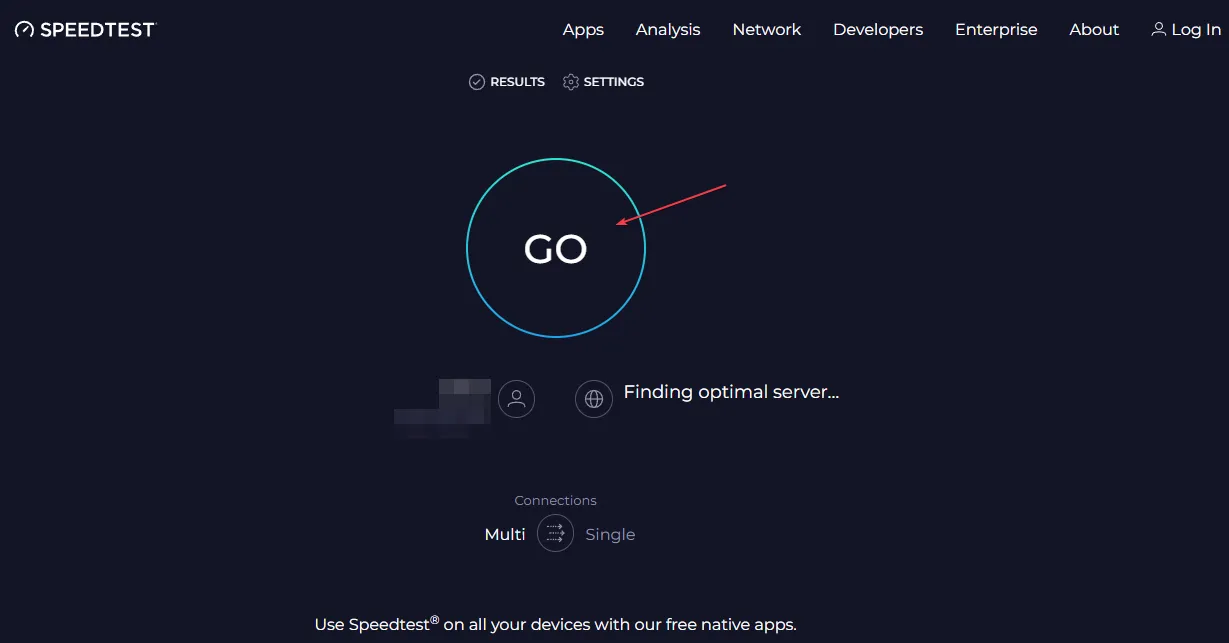
- 速度テストでは、ネットワーク接続の速度とパフォーマンスを測定する一連のテストが実行されます。テストが完了すると、結果がウェブサイトに表示されます。
- キーを押して「 Windows セキュリティ 」Windowsと入力し、起動します。
- [ウイルスと脅威の防止] をクリックし、[設定の管理] をクリックします。
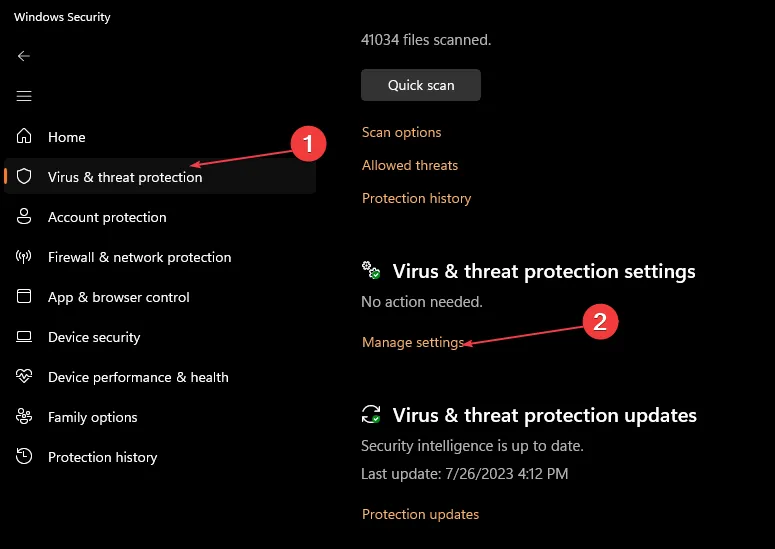
- 次に、リアルタイム保護の下にあるスイッチをオフに切り替えます。
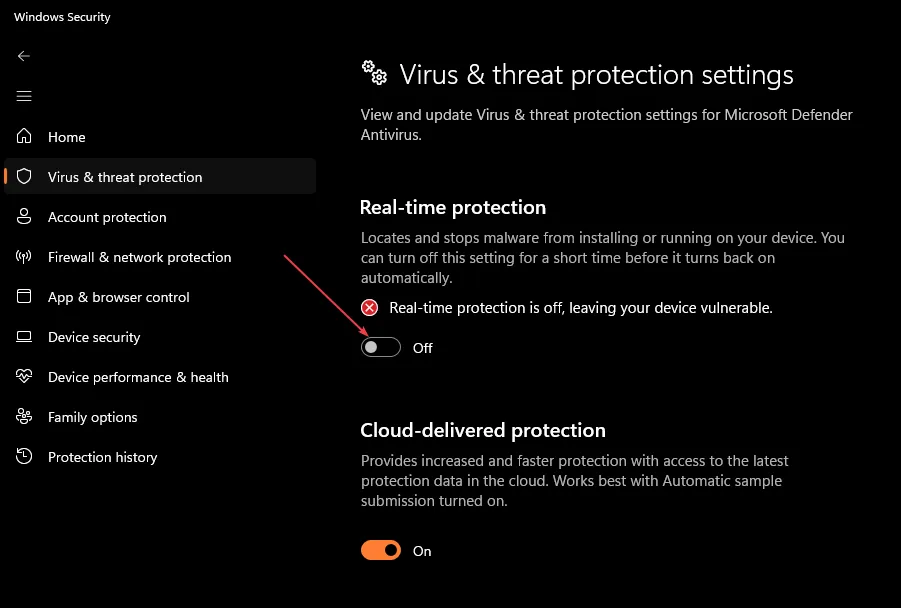
- インターネット速度テストを再実行し、結果を比較します。
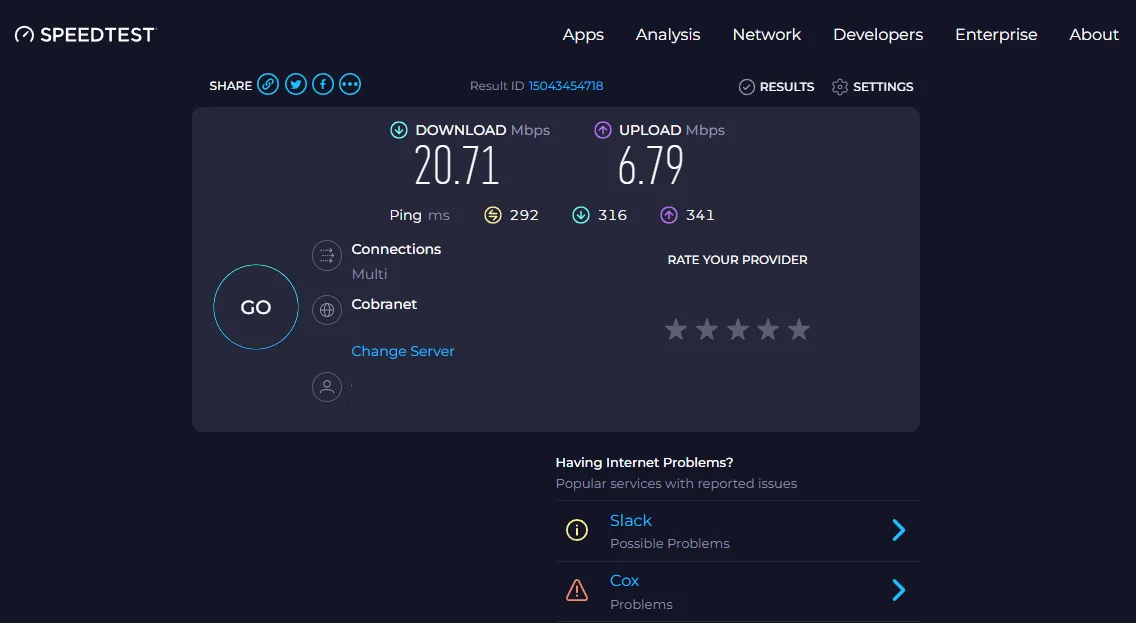
- ここで、リアルタイム保護を再びオンにします。
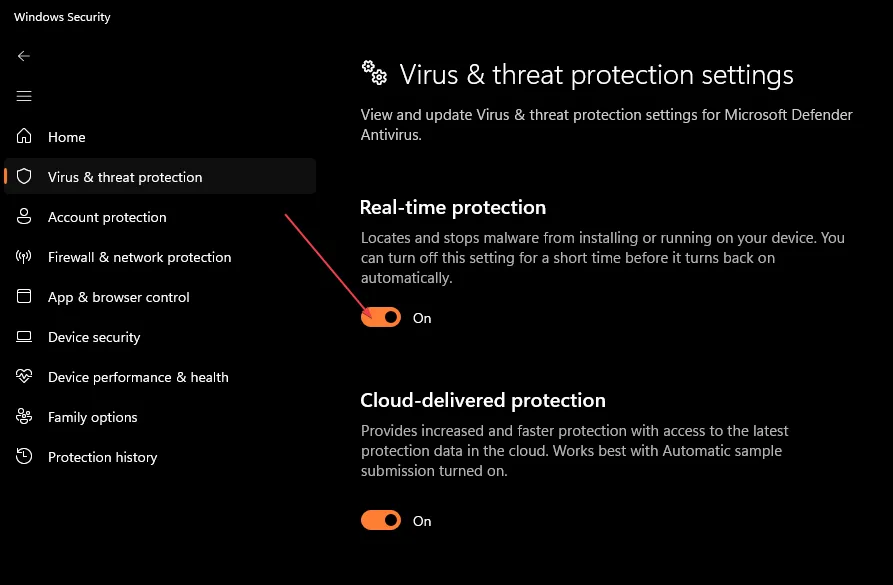
インターネット速度テストの結果は異なることが予想されますが、結果が同様の場合は、ウイルス対策以外の何かがインターネット接続の遅さの原因であると考えられます。
2.タスクマネージャーで高いCPU使用率を確認します。
- [スタート] メニューを右クリックし、[タスク マネージャー] をクリックします。
- [プロセス]タブに移動し、ブラウザとウイルス対策の CPU 使用率を確認します。
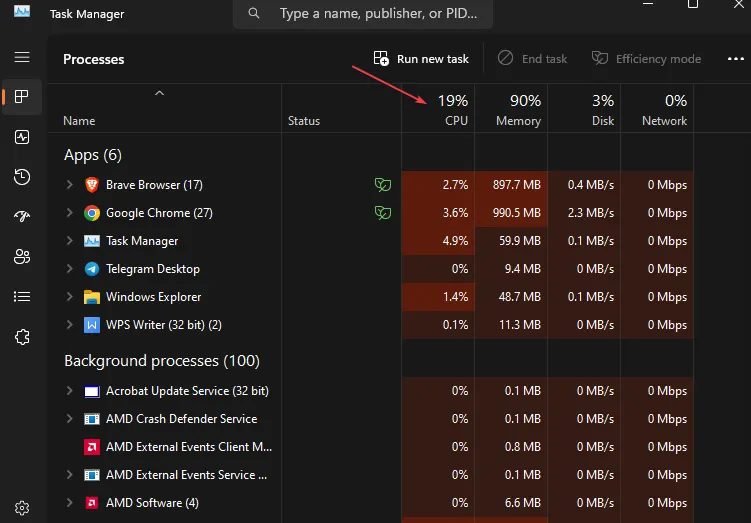
インターネット ブラウザやその他のタスクの使用中にCPU 使用率が異常に高いことに気付いた場合は、ウイルス対策がインターネット接続の遅さの原因である可能性があることを示している可能性があります。
インターネット速度を低下させる可能性があるものは他にありますか?
上記のいずれかの方法を確認すると、ウイルス対策ソフトがインターネット接続の遅さの原因ではないことがわかるかもしれません。インターネット速度に影響を与える可能性のあるその他の要因は次のとおりです。
- インターネット サービス プロバイダー (ISP) の問題– 主な問題は、インターネット サービス プロバイダーの機能停止によるものです。
- ネットワークの混雑– Wi-Fi に接続されているデバイスが多すぎて、すべてがインターネットを集中的に使用すると、速度が低下する可能性があります。
- Wi-Fi 信号– デバイスと Wi-Fi ルーターの間に障害物や物理的距離があると、信号が弱まり、接続強度に影響を与える可能性があります。
- Wi-Fi ルーターの品質– ルーターが古すぎたり、品質が低かったりすると、デバイスにより高いインターネット速度を提供できない可能性があります。
- ワイヤレス接続– 有線イーサネット接続は、一般に、より高速で安定したインターネット速度を提供することもテストされています。
バックグラウンド アプリケーションによる中断、 VPN の使用、マルウェアなどの要因は他にもありますが、上記はインターネット接続が遅い一般的な理由です。
ウイルス対策がインターネット速度に影響を与えないようにする代替策は何ですか?
ウイルス対策がインターネット速度に影響を与えないようにするには、次のオプションを試してください。
- VPN を使用して、接続に対するウイルス対策の効果を切り詰めます。Windows 11 向けに推奨される VPNから選択できます。
- ブラウザのキャッシュをクリアして、保存されたデータがウイルス対策によるインターネット速度の低下を防ぐことができます。
- ルーターの電源を入れ直すか、インターネットに再接続します。
- インターネットを使用するアプリをウイルス対策ソフトの例外リストに追加します。
- 広告ブロック ソフトウェアを使用して、Web サイトのインターネット速度の低下を防ぎます。
これらのどれも役に立たない場合は、以下の調整を適用することを検討してください。
Windows Defender ファイアウォールを無効にする
- [スタート]ボタンを押して、[コントロール パネル] を検索します。
- [システムとセキュリティ]をクリックします。
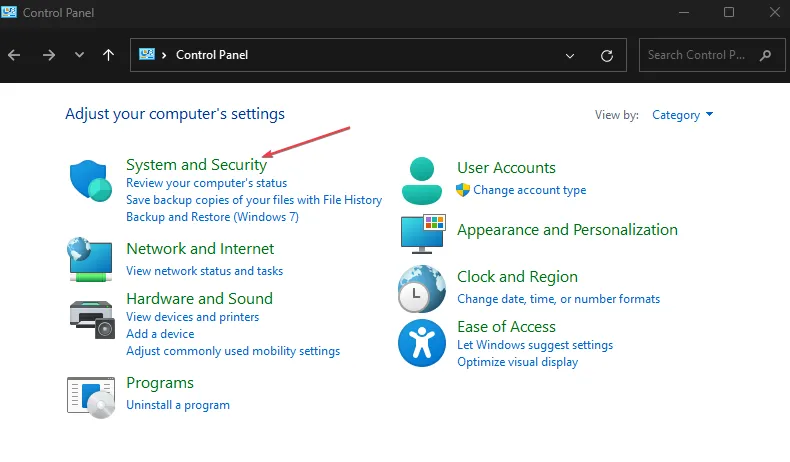
- 次に、[Windows Defender ファイアウォール] を選択します。
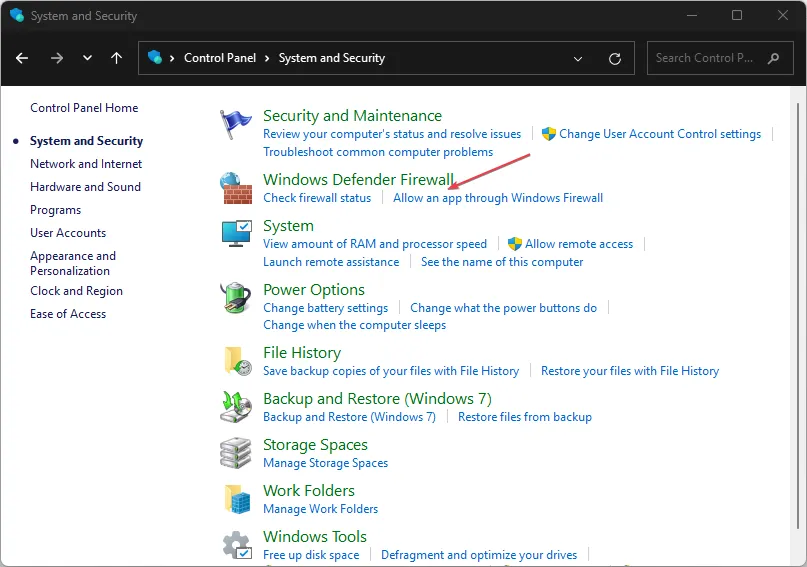
- 左側のサイドバーから「Windows Defender ファイアウォールをオンまたはオフにする」オプションをクリックします。
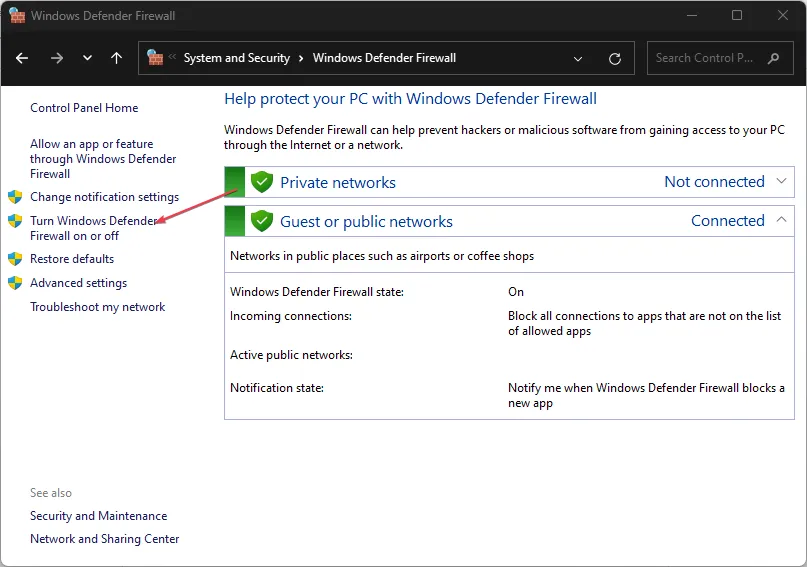
- ここで、 [プライベート ネットワーク設定] と [パブリック ネットワーク設定] の両方の下にある [Windows Defender ファイアウォールをオフにする (推奨されません)] ラジオ ボタンにチェックを入れ、下部にある [OK] をクリックします。
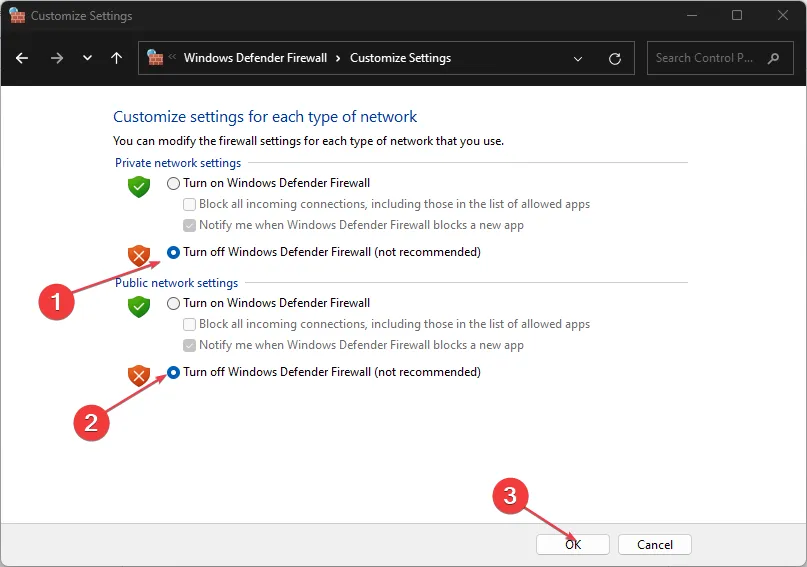
Windows Defender ファイアウォールは、不正な送受信トラフィックからデバイスを保護します。ただし、インターネットの速度が遅くなることが知られています。したがって、これを無効にすると修正できる可能性があります。
ウイルス対策ソフトが PC のインターネットまたは Wi-Fi ネットワークをブロックしている場合、問題を解決する簡単な手順がここにあります。
このガイドで提供されている答えと方法が、インターネットの遅延の問題を解決するのに役立つことを願っています。ご質問やご提案がございましたら、以下のコメントセクションをご利用ください。



コメントを残す